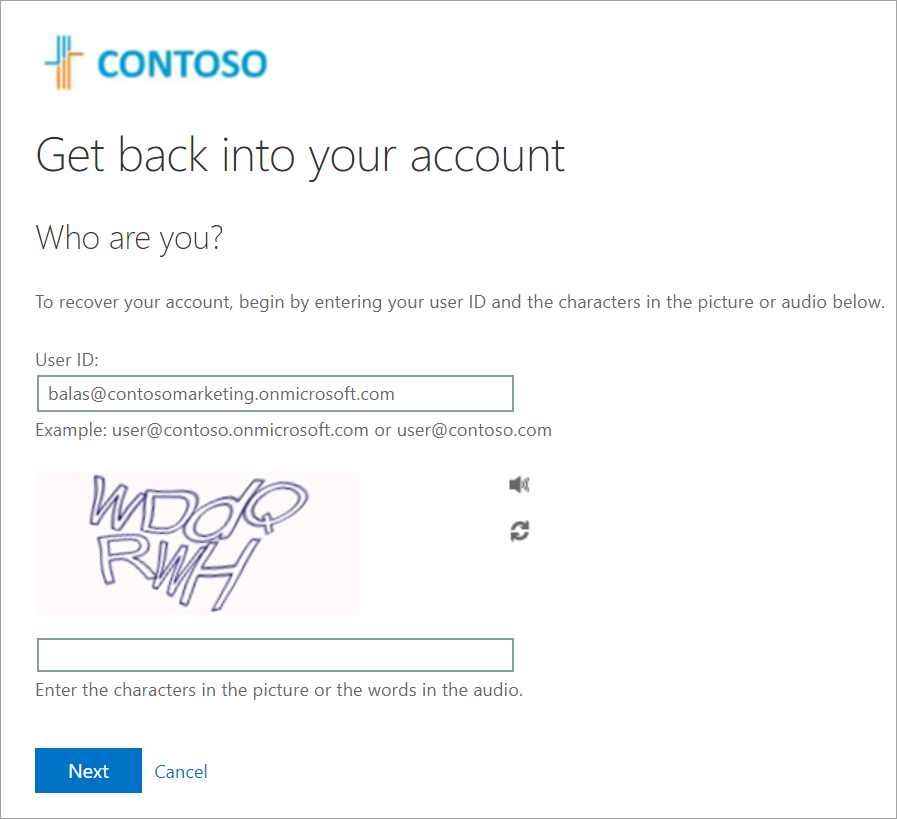Øvelse – Tilpas katalogbranding
Lad os antage, at du er blevet bedt om at vise din detailorganisations branding på Azure-logonsiden for at forsikre brugerne om, at de sender legitimationsoplysninger til et legitimt system. Her får du mere at vide om, hvordan du konfigurerer denne brugerdefinerede branding.
Hvis du vil fuldføre denne opgave, skal du have to billedfiler:
- Et sidebaggrundsbillede. Dette skal være en PNG- eller JPG-fil, 1920 x 1080 pixel og mindre end 300 KB.
- Et firmalogobillede. Dette skal være en PNG- eller JPG-fil, 32 x 32 pixel og mindre end 5 KB.
Tilpas Microsoft Entra-organisationsbranding
Lad os bruge Microsoft Entra ID til at konfigurere den brugerdefinerede branding.
Log på Azure Portal.
Gå til din Microsoft Entra-organisation ved at vælge Microsoft Entra ID. Hvis du ikke er i den rigtige Microsoft Entra-organisation, skal du gå til din Azure-profil og vælge Skift mappe for at finde din organisation.
Under Administrerskal du vælge Firmabranding. Vælg derefter knappen Tilpas midt på skærmen.
Ud for Faviconskal du vælge Gennemse. Vælg dit logobillede.
Ud for baggrundsbilledeskal du vælge Gennemse. Vælg dit sidebaggrundsbillede.
Vælg en baggrundsfarve side eller acceptér standarden.
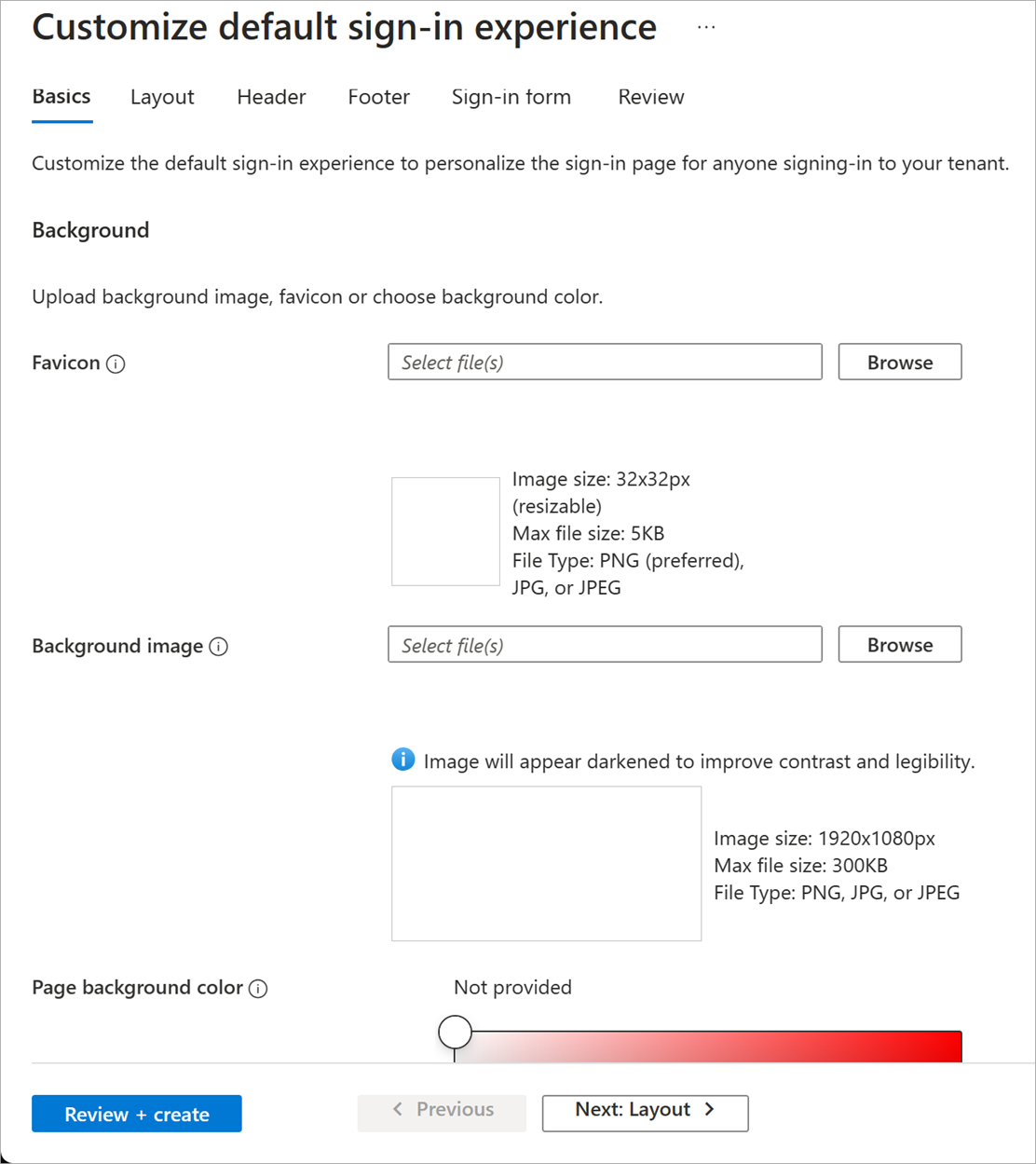
Vælg Gennemse + Opret, og vælg derefter Opret.
Test organisationens branding
Lad os nu bruge den konto, vi oprettede i sidste øvelse, til at teste brandingen.
Gå til https://login.microsoft.comi et nyt browservindue.
Vælg kontoen for Bala Sandhu. Din brugerdefinerede branding vises.
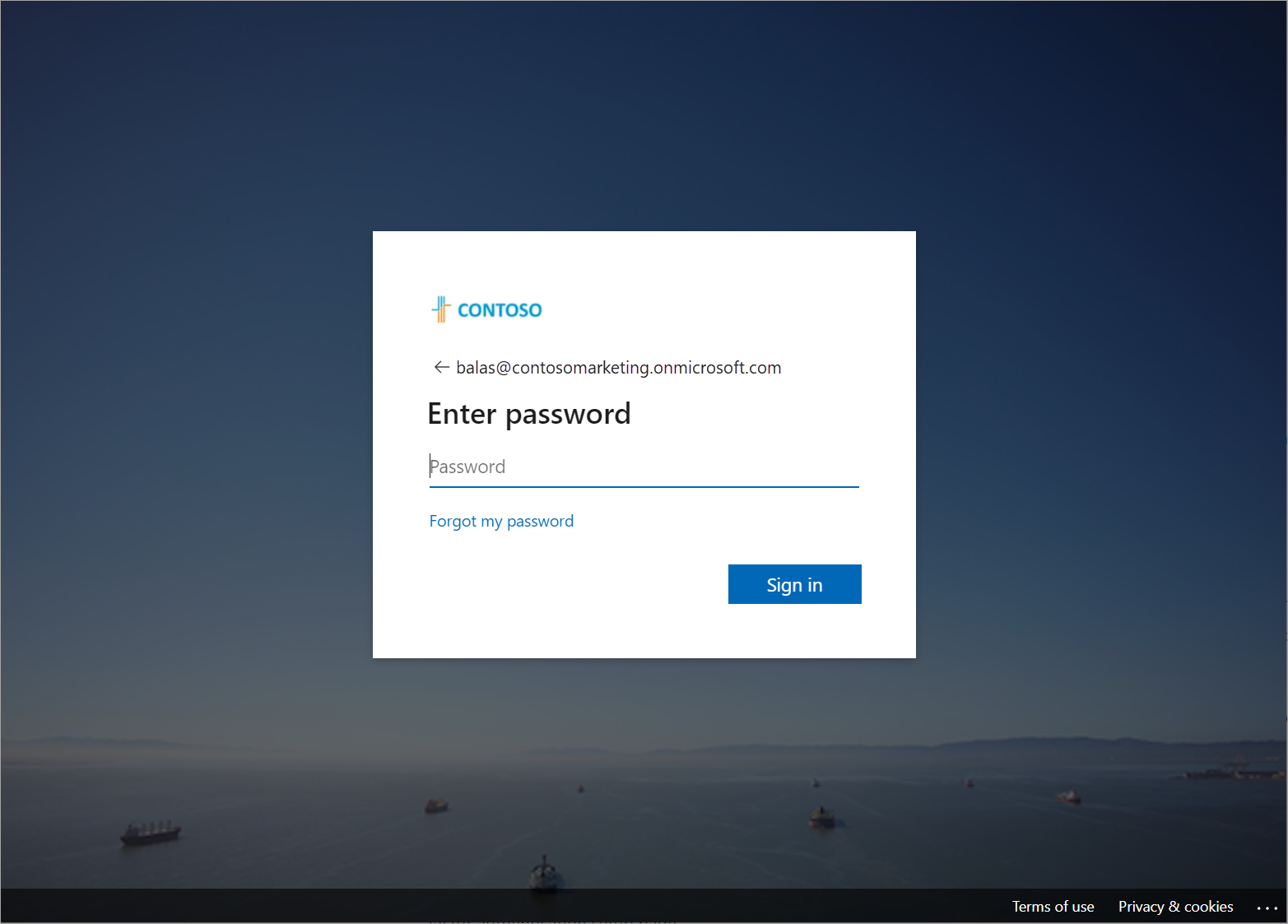
Vælg Glemte min adgangskode.